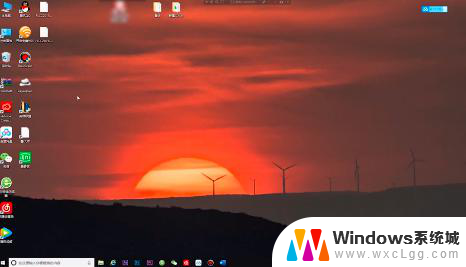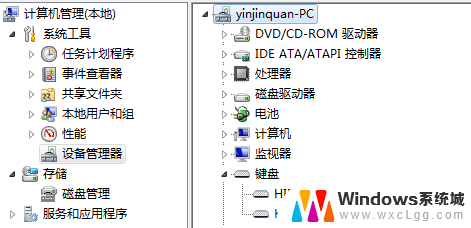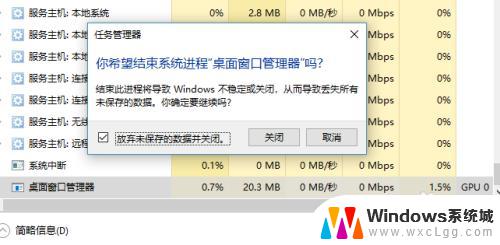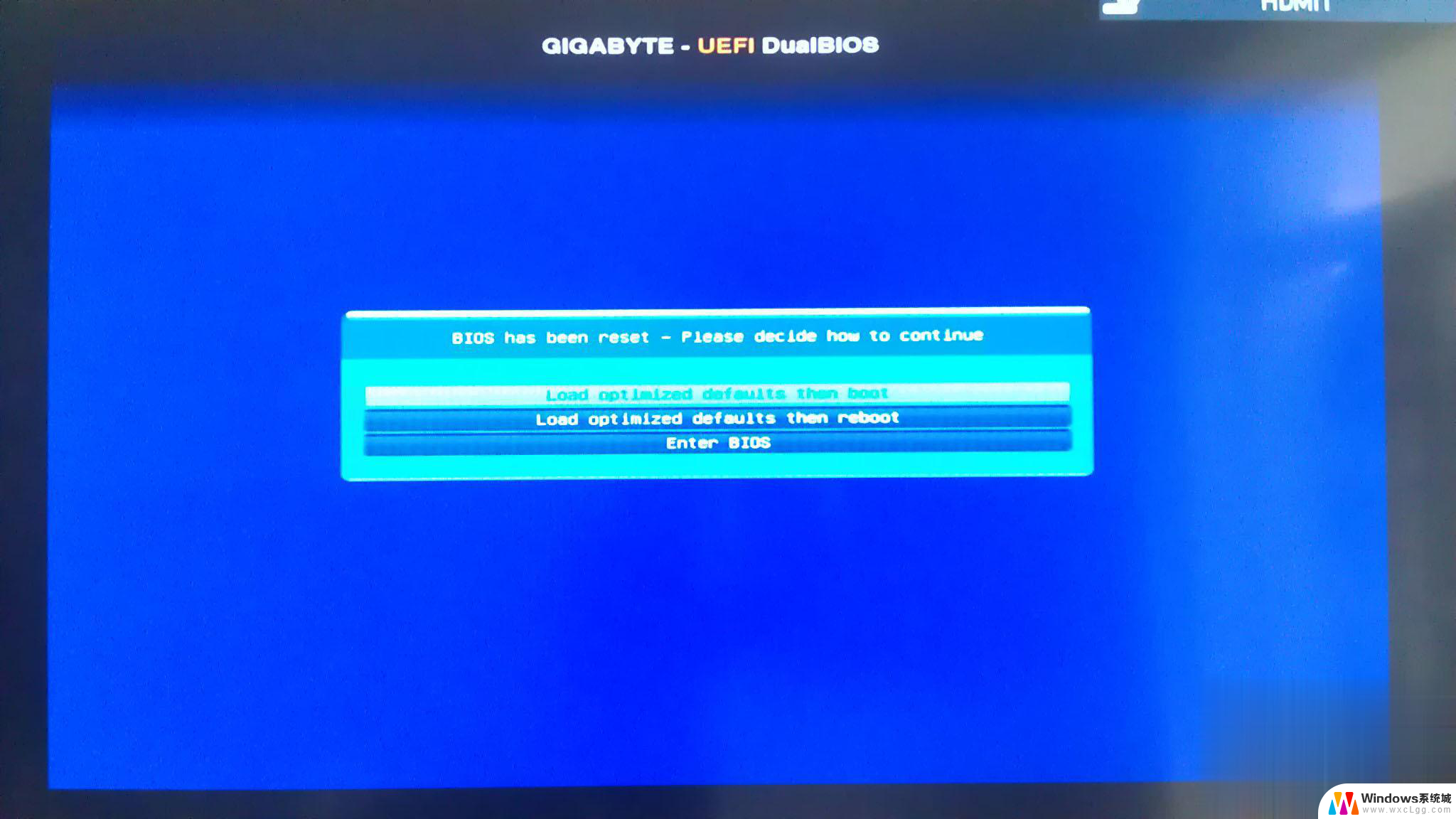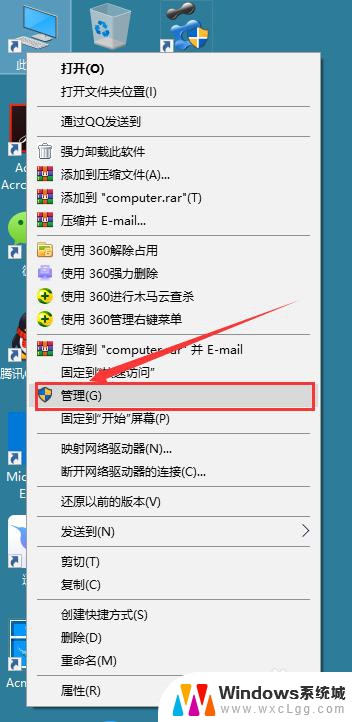无线键盘没有反应 无线键盘按键无反应
现代科技的快速发展为我们的生活带来了诸多便利,其中无线键盘作为一种常见的电脑外设,给我们的办公和娱乐带来了极大的便捷,在使用过程中,我们有时会遇到一些令人困扰的问题,比如无线键盘没有反应或按键无反应。这种情况不仅会影响我们的工作效率,也会给我们带来不必要的烦恼。为什么会出现这种问题呢?本文将从几个可能的原因进行分析,并提供相应的解决方法,帮助读者解决无线键盘使用中遇到的困扰。
方法如下:
1.无线键盘一般可分为两种,一种是带接收器无线键盘,需要使用一个接口器连接到电脑的USB接口。

2.另一种无线键盘不需要额外的接收器,直接使用蓝牙和电脑连接,该类蓝牙无线键盘的较需要接收器的无线键盘价格稍高一些。

3.如果遇到无线键盘没有反应,首先可能是键盘长时间不使用进入了待机状态,该状态下的键盘只需要多按几个键即可唤醒无线键盘。

4.如果按键无法正常唤醒无线键盘,可能电键盘电池没有电了。更换无线键盘的电池,如果是键盘自带充电功能可连接充电线对键盘进行充电后再使用。

5.使用无线接收器的无线键盘如果确认键盘有电,可以将键盘的接收器拔掉重新插到USB接口上尝试恢复键盘使用。有必要时重新启动电脑后再尝试使用无线键盘。

6.部分蓝牙无线键盘支持同时连接多个设备,应确定当前设备的蓝牙连接是与键盘对应的。一股情况可以按键盘上的Fn+1~3进行切换。如当前电脑是当前的蓝牙键盘的第1台设备,正常应该是按Fn+1切换到对应通道。

7.如果以上操作均无法恢复无线键盘正常使用,建议联系无线键盘的售后维修点进行检测维修。

以上就是无线键盘没有反应的全部内容,如果你遇到这种情况,按照小编的方法来解决问题吧,希望这能帮助到大家。